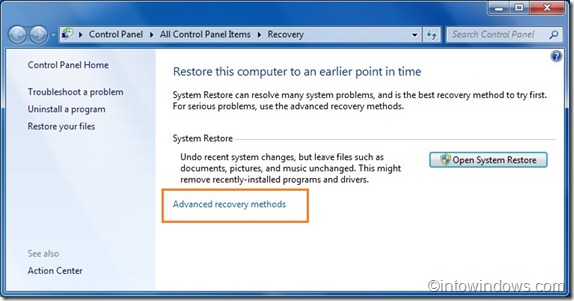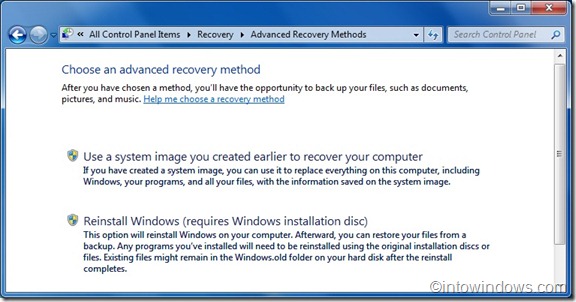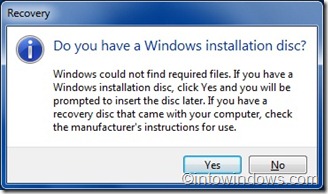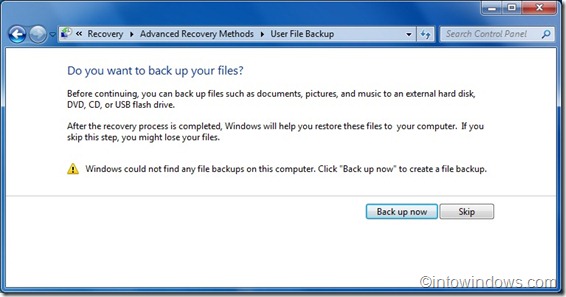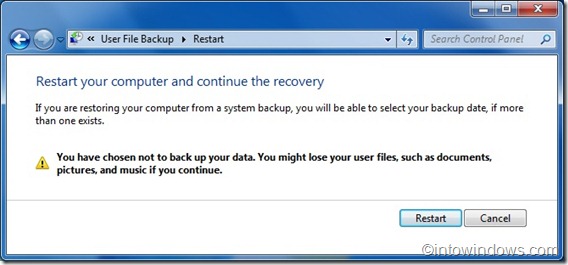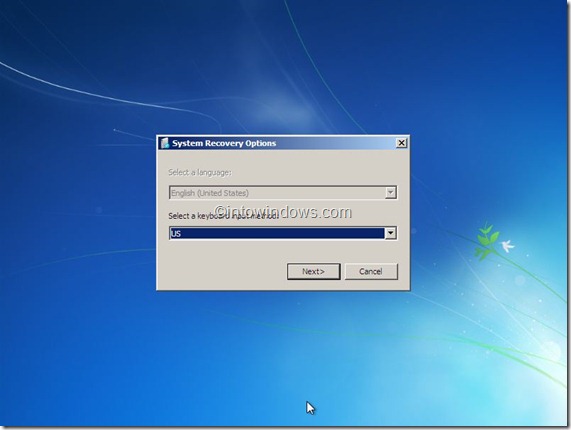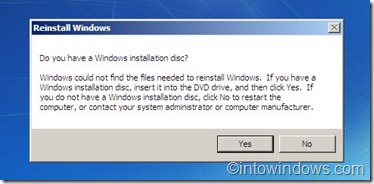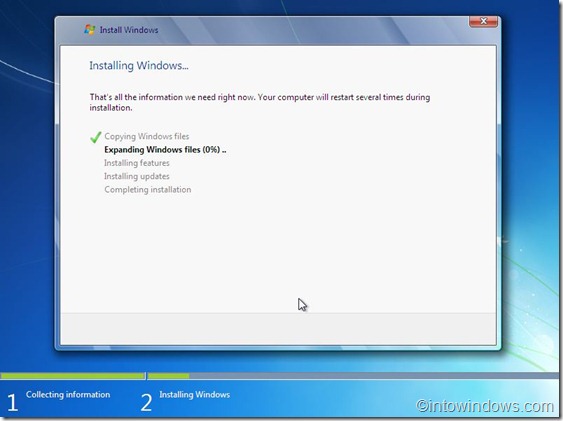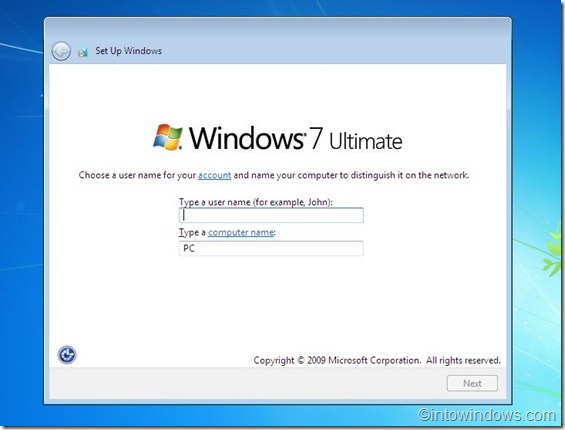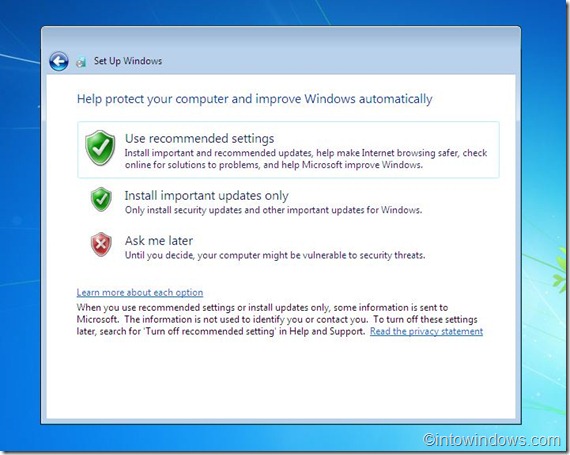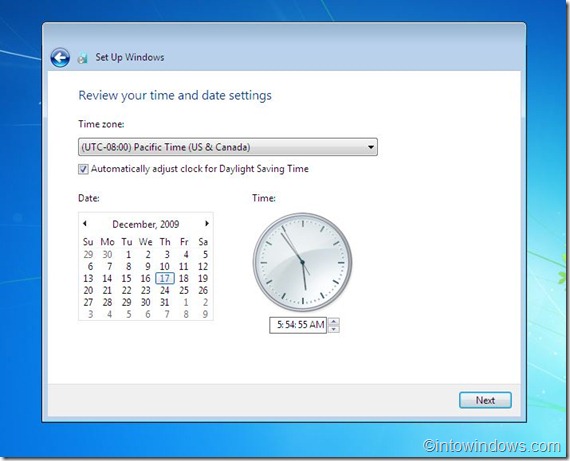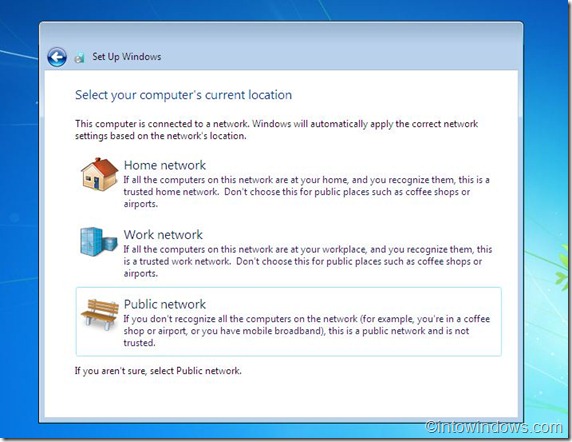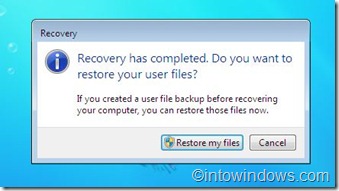at ophæve windows 7 let (trinvis vejledning), seneste udgave af microsofts windows, windows 7, er undoubtfully de bedst fungerende system på grund af den forbedrede eu - erhvervsgrenen, egenskaber og samlede resultater.,,,,, en af de mindre kendte elementer af vinduer 7 er dens avancerede helbredelsesmetoder.med avancerede inddrivelse ved en let kan ophæve windows 7 uden megen besvær.,, og ,,,,, du kan ophæve windows 7 fra et opsving image, der er fastsat i din computer fabrikant eller fra deres oprindelige windows 7 anlæg, skive eller windows 7 usb - nøgle.,, og ,,, og, i denne vejledning, vil vi vise dem, hvordan til at ophæve windows 7:,,,,.,.åben start menu, type i, genindvinding, i eftersøgningen kasse og så slå ind til at iværksætte inddrivelse vindue.,, og ,,, 2. klik, avancerede nyttiggørelsesmetoder, åbne vinduer 7 avancerede helbredelsesmetoder.,,,,,, 3.i de avancerede genopretning vindue, vil du se to muligheder:,,,,,,&#anvende et system billede, du skabte tidligere for at inddrive deres computer: hvis du har skabt et system, image, du kan bruge den til at erstatte alt på din computer, herunder vinduer, programmer, og alle dine filer, med de oplysninger, der spares på system image.,, og ,,,,,,,&#ophæve vinduer (kræver vinduer anlæg skive): denne mulighed vil ophæve vinduer på din computer.så du kan få dine filer fra en backup.de programmer, de har installeret skal bliver ved den første installation skiver eller filer.de kan forblive i windows.old mappe på din harddisk, efter at ophæve fuldfører.,, og ,,, 4.klik, ophæve vinduer, mulighed for at starte genhusning procedure.de vil blive bedt om at støtte deres registre i de næste skridt.klik backup nu mulighed for at støtte deres sager som dokumenter, billeder og musik til en usb, dvd eller ekstern harddisk.,,,,, klik - - og så klik, derefter knap til at genstarte din pc begynder at ophæve proces.,,,,,,,, bemærkning: når man anvender denne metode (ophæve vinduer), eksisterende vinduer - anlægget vil blive flyttet til windows.old fortegnelse.du kan hente data fra det sted, efter at genoprette fuldfører.de programmer, de har installeret skal være geninstalleres.,, og ,,, 5.når du rammer de igen knap vente et par minutter til at se på skærmen.vælg dit tastatur input metode og klik.,,,,,, 6.i følgende skærm, vil du blive tilskyndet til ophæve windows 7 bekræftelse kasse.klik, ja, til at gå videre til de næste skridt.,,,,,,. 7.nu sætte dine vinduer 7 anlæg cd 'en og så klik, ja, se windows 7 installering af skærmen.fra nu af, du er nødt til at følge den simple skærmen procedure til fuldstændig genhusning procedure (du kan henvise til vores vinduer 7 anbringelsesprocedure.), og ,,, 8.vinduer, vil tage et par minutter at vise under skærm, hvor du skal indtaste et brugernavn til din konto.,,,,,, 9.klik på næste at se de kodeord kasse.hvis du kan lide at sætte et password til din konto, type og så skrive koden i den pågældende rubrik.klik nu fortsætte.,,,,,, 10.i denne skærm, klik, brug anbefaler indstillinger, og derefter vælge din tidszone og igen på næste knap at vælge dine net type til hjem, ord eller offentlige net.,,,,,,,,,,,, 11.du er næsten færdig.du har med held geninstalleres windows 7.kan du se, genskabe filerne, rubrik på skrivebordet.klik, genskabe filerne, knap, hvis man har gjort en backup i trin 5.,,,,,, 12.til sidst, du måske ønsker at slette den windows.old mappe under genhusning proces med vinduer til at flytte din gamle anlæg filer.henviser til vores, hvordan sikkert slette windows.old mappe windows 7 guide til fri et par gbs - din harddisk rummet.,, og ,,, 13.installere deres software og chauffører,.,, og ,,, 14.nyd windows 7!,